win10系统如何清理Adobe软件残留
在win10系统中,许多用户都会在电脑中安装Adobe系列的软件,但是有时候会发现安装软件之后,想要卸载重新安装,可是却无法安装的情况,可能是因为没有清理干净Adobe软件残留导致的,现在给大家分享一下win10系统清理Adobe软件残留的具体步骤吧。
1、解压后,右键单击以管理员身份运行AdobeCreativeCloudCleanerTool.exe,选择您的语言:输入 E 选择英语,或输入 J 选择日语,然后回车按钮
2、查看 Adobe 最终用户许可协议:输入 Y 表示接受,或输入 N 表示拒绝(如果拒绝,则脚本将停止运行)。回车按钮。
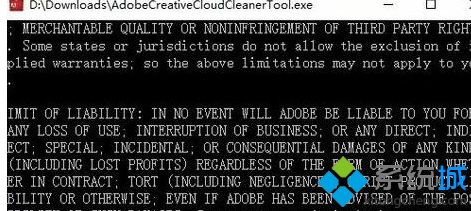
3、选择卸载模式,如果要卸载Adobe CS5-CS5.5CS6的软件则输入数字8,如果要卸载Adobe CS3,CS4的软件则输入数字10...然后按下回车键;
4、选择一种卸载模式后,Adobe Creative Cloud Cleaner Tool会分析出所有可卸载的程序,如我这里,分析的是Adobe After Effects CS6,如果确定要卸载的话,输入与应用程序名称对应的编号,然后回车按钮,如图所示:
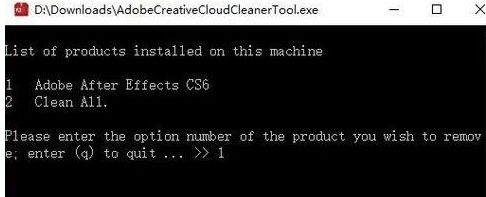
5、确认您要删除该产品:输入 Y,然后回车按钮,就能开始清理了,等待完成,如图所示:
6、在看到消息“Adobe Creative Cloud Cleaner Tool completed successfully“时,说明卸载成功,可以尝试重新安装程序了,如图所示:
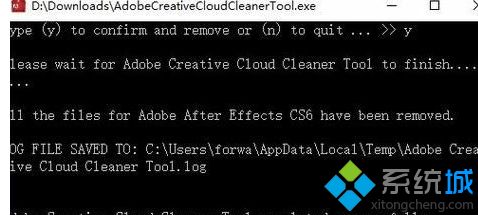
上面给大家介绍的就是win10系统如何清理Adobe软件残留,希望本教程内容可以帮助到大家!
相关教程:os系统清理软件我告诉你msdn版权声明:以上内容作者已申请原创保护,未经允许不得转载,侵权必究!授权事宜、对本内容有异议或投诉,敬请联系网站管理员,我们将尽快回复您,谢谢合作!










